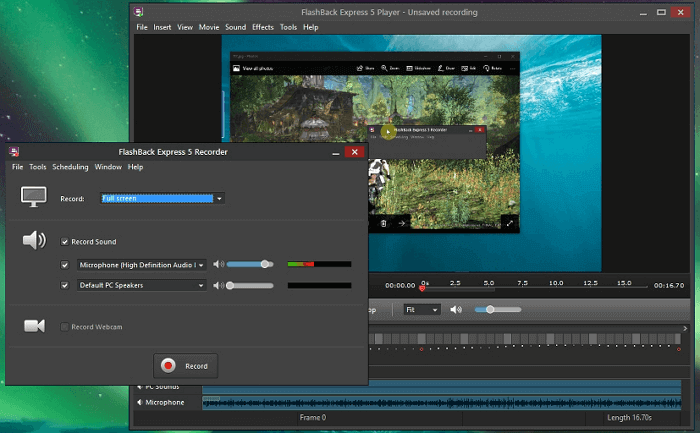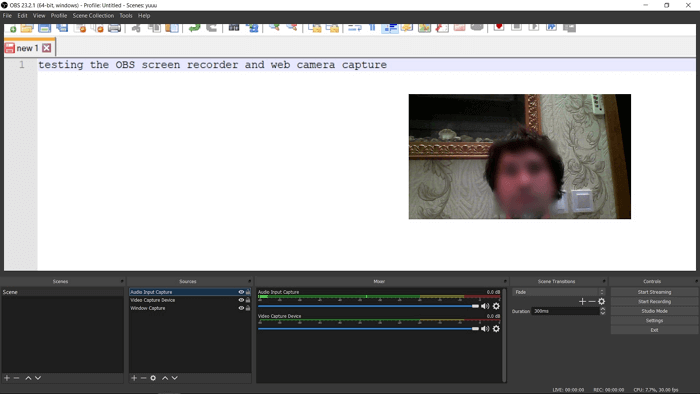-
![]()
Lionel
Lionel est passionné de technologie informatique, il fait partie de l'équipe EaseUS depuis 8 ans, spécialisé dans le domaine de la récupération de données, de la gestion de partition, de la sauvegarde de données.…Lire la suite -
![]()
Nathalie
Nathalie est une rédactrice chez EaseUS depuis mars 2015. Elle est passionée d'informatique, ses articles parlent surtout de récupération et de sauvegarde de données, elle aime aussi faire des vidéos! Si vous avez des propositions d'articles à elle soumettre, vous pouvez lui contacter par Facebook ou Twitter, à bientôt!…Lire la suite -
![]()
Mélanie
Mélanie est une rédactrice qui vient de rejoindre EaseUS. Elle est passionnée d'informatique et ses articles portent principalement sur la sauvegarde des données et le partitionnement des disques.…Lire la suite -
![]()
Arnaud
Arnaud est spécialisé dans le domaine de la récupération de données, de la gestion de partition, de la sauvegarde de données.…Lire la suite -
![]()
Soleil
Soleil est passionnée d'informatique et a étudié et réalisé des produits. Elle fait partie de l'équipe d'EaseUS depuis 5 ans et se concentre sur la récupération des données, la gestion des partitions et la sauvegarde des données.…Lire la suite -
![]()
Flavie
Flavie est une rédactrice qui vient de rejoindre EaseUS. Elle est passionnée d'informatique et ses articles portent principalement sur la sauvegarde des données et le partitionnement des disques.…Lire la suite -
![]()
Aveline
Aveline est une nouvelle rédactrice chez EaseUS. Elle est une passionnée de technologie. Ses articles se concentrent principalement sur la récupération de données et les outils multimédias, domaines dans lesquels elle apporte son expertise approfondie.…Lire la suite
Sommaire
0 Vues |
0 min lecture
Bigo Live est une plateforme de diffusion en direct populaire où les gens peuvent rester connectés en ligne. Les utilisateurs peuvent regarder d'excellents flux en direct, comme des sports, des concerts ou des cérémonies. En outre, ils peuvent démarrer ou accepter un chat en direct avec d'autres personnes dans le monde entier. Tout cela dans ce programme. Cependant, comme tout se passe en temps réel, les utilisateurs peuvent en enregistrer des moments fantastiques. La meilleure façon de résoudre ce problème est d'enregistrer les moments. Mais comment enregistrer Bigo sans écrans noirs ?
Bien que BIGO ne propose pas d'enregistreurs d'écran à ses utilisateurs, nous pouvons toujours compter sur des outils d'enregistrement d'écran tiers. Ce didacticiel vous montrera comment enregistrer BIGO Live pour une visualisation ultérieure avec un enregistreur d'écran compatible avec les ordinateurs Windows et Mac. Allons-y !
CONTENU DE LA PAGE:
Enregistrer BIGO sans écran noir [ Facile ! ]
Pour enregistrer une vidéo BIGO Live sans écran noir, vous aurez besoin d'un enregistreur d'écran complet. EaseUS RecExeprts est un tel outil. Compatible avec la plupart des systèmes d'exploitation Windows et macOS, vous pouvez le télécharger sur vos appareils informatiques à partir du bouton ci-dessous sans problème.
EaseUS RecExeprts est capable d' enregistrer des vidéos en streaming à partir de YouTube, Discord et bien d'autres plateformes. Il peut même enregistrer des vidéos protégées à partir de plateformes comme Netflix. La meilleure chose est que vous ne rencontrerez pas de problèmes d'écran noir en l'utilisant.
De plus, vous n'avez pas à vous soucier de la durée d'enregistrement car il s'agit d'un enregistreur d'écran sans limite de durée . En d'autres termes, vous pouvez même enregistrer le match de football toute la nuit sans l'arrêter. Bien sûr, vous devez vous assurer qu'il y a suffisamment d'espace pour la vidéo enregistrée. Mais ne vous inquiétez pas, il compressera les enregistrements avant de les sauvegarder.
Lancez BIGO et enregistrez-le sans écran noir en suivant :
Étape 1. Lancez EaseUS RecExperts. Choisissez un mode d'enregistrement parmi « Plein écran » ou « Région ». Si vous choisissez le second, vous devrez sélectionner manuellement la zone d'enregistrement.

Étape 2. Après avoir sélectionné le mode d'enregistrement, vous devez choisir l'audio à enregistrer. Pour enregistrer le son du système, cliquez sur le signe du haut-parleur ; pour enregistrer le son du microphone, cliquez sur le signe du micro ; pour n'enregistrer aucun son, sélectionnez rien.
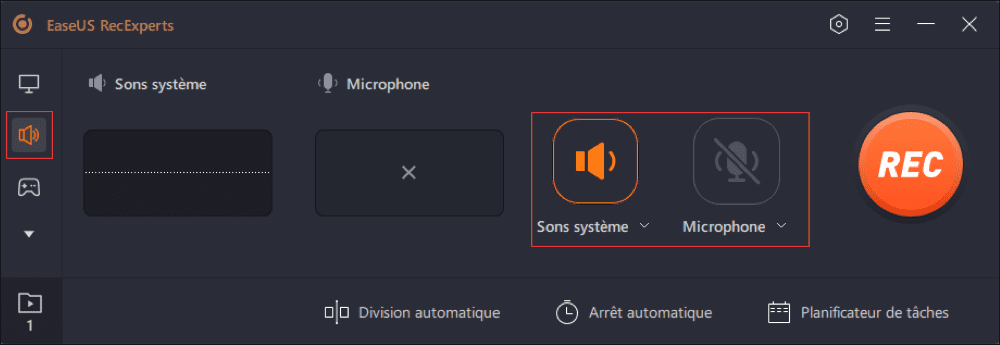
Étape 3. Ensuite, vous pouvez cliquer sur le bouton rouge « REC » pour commencer l'enregistrement. Si vous souhaitez mettre l'enregistrement en pause, cliquez sur le bouton blanc « Pauser » ; pour terminer l'enregistrement, cliquez sur le bouton rouge « Arrêter ».
Étape 4. Après l'enregistrement, la fenêtre de la liste des enregistrements s'ouvrira. Ici, vous pouvez visualiser, diviser, supprimer, gérer vos enregistrements facilement.

🚩Vous trouvez ce guide utile ? Partagez-le avec plus de personnes maintenant !
Enregistrer BIGO sur Android
De nombreux utilisateurs de BIGO l'utilisent sur des téléphones Android et peuvent être confus lorsqu'ils souhaitent enregistrer l'écran BIGO Live sous forme de vidéo.
Comment enregistrer l'intégralité de mon Bigo Stream en direct sur mon téléphone portable Samsung Galaxy Android ?
___Vickers Carter de Quora
Si vous avez les mêmes doutes que Vickers Carter, vous devrez peut-être lire cette partie. Eh bien, la meilleure solution pour enregistrer BIGO sur écran est d'utiliser un enregistreur d'écran, car il ne prendra pas trop d'espace de stockage sur votre téléphone. L'une des meilleures applications pour enregistrer l'écran sur Android est AZ Recorder.
Avec AZ Recorder, vous pouvez enregistrer l'écran BIGO sous forme de vidéo en quelques clics. Vous pouvez enregistrer l'écran de streaming et l'audio en même temps. Après l'enregistrement, vous pouvez même éditer la vidéo avec l'éditeur vidéo intégré.

Enregistrez l'écran BIGO sur Android avec AZ Recorder :
Étape 1. Accédez à l'interface de streaming BIGO et ouvrez l'application AZ Recorder. Donnez la permission dont il a besoin.
Étape 2. Ensuite, vous verrez plusieurs options comme prendre des captures d'écran, enregistrer, etc. Choisissez le mode d'enregistrement ici.
Étape 3. Enfin, appuyez sur l'option « Démarrer maintenant » pour démarrer l'enregistrement.
Impossible d'enregistrer l'écran BIGO Live ?
Dans la plupart des cas, c'est parce que votre appareil ne dispose pas de suffisamment d'espace ou que vous n'avez pas donné l'autorisation à l'outil que vous avez utilisé pour enregistrer. Pour résoudre ce problème, vous pouvez vérifier l'espace de stockage sur votre appareil (téléphone ou ordinateur). Ou vérifiez si vous avez autorisé l'enregistreur d'écran à enregistrer une vidéo. Si tout va bien, mais que vous ne parvenez toujours pas à démarrer l'enregistrement, essayez de redémarrer votre appareil.
FAQs sur comment enregistrer BIGO sans écran noir
Voici quelques questions fréquemment posées concernant l'enregistrement de l'écran BIGO sans écran noir. Vérifiez la réponse ci-dessous.
1. Comment puis-je enregistrer sans avoir un écran noir ?
Vous devrez télécharger et installer EaseUS RecExeprts . Ensuite, suivez les étapes ci-dessous pour enregistrer l'écran de l'ordinateur sans obtenir un écran noir.
Étape 1. Accédez à l'écran ou à la fenêtre à partir duquel vous souhaitez enregistrer une vidéo et lancez EaseUS RecExeprts.
Étape 2. Choisissez un mode d'enregistrement : plein écran ou une région. Sélectionnez un microphone, un son système ou une webcam si vous souhaitez également les enregistrer.
Étape 3. Cliquez sur le bouton rouge « REC » pour démarrer l'enregistrement, puis cliquez sur le carré rouge pour arrêter l'enregistrement. Ensuite, vous serez dirigé vers la liste des enregistrements.
2. Comment contourner la capture anti-écran ?
Vous pouvez suivre les étapes ci-dessous pour contourner la restriction de capture d'écran sur le PC :
Étape 1. Cliquez sur « Démarrer » sur votre clavier et tapez « msconfig ».
Étape 2. Appuyez sur « Entrée » ou cliquez sur le bouton de configuration MS dans le Panneau de configuration.
Étape 3. Sélectionnez l'onglet « AVANCÉ » et désactivez « Paramètres de sécurité UAC/Local ».
3. Pourquoi ma vidéo enregistrée affiche-t-elle un écran noir ?
La raison la plus courante est que votre navigateur a eu des difficultés à traiter l'encodeur vidéo avec votre matériel informatique. Pour résoudre ce problème, vous pouvez désactiver l'accélération matérielle sur le navigateur.
4. BIGO autorise-t-il l'enregistrement d'écran ?
Non, il n'offre pas de fonction d'enregistrement d'écran, mais vous pouvez enregistrer l'écran BIGO avec des outils tiers. EaseUS RecExeprts et AZ Recorder sont tous deux des outils tiers efficaces.
Conclusion
Après lecture, vous constaterez peut-être qu'enregistrer l'écran BIGO sans écran noir n'est pas une tâche impossible. Vous pouvez choisir la méthode en fonction de l'appareil que vous utilisez. Mais si vous souhaitez enregistrer pendant une longue période, il est préférable d'enregistrer BIGO sur PC en utilisant EaseUS RecExeprts. Les ordinateurs Windows et Mac sont pris en charge. Téléchargez-le dès maintenant !
Si vous trouvez cet article utile, partagez-le avec les autres !
EaseUS RecExperts

Un seul clic pour capturer tout ce qui se trouve à l'écran !
Pas de limite de temps, pas de filigrane
Enregistrer